Convertendo suporte para modelo no Insight
Recentemente, fui questionado se havia um botão mágico no Insight para converter o suporte em material de modelo sem criar grupos personalizados. Certamente há momentos em que os modelos têm muito suporte e fica complicado fazer grupos personalizados. Embora possa não ser mágico, este é um atalho que gostaria de compartilhar para ajudar a economizar tempo e materiais.
Para este exemplo, fui para a pasta de treinamento do Insight, selecionei o L-bracket e o orientei deliberadamente de cabeça para baixo para obter o máximo de Suporte. O modelo foi definido como Preenchimento esparso e o estilo de suporte foi definido como SMART (economiza material e reduz o tempo).
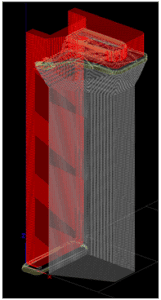
Na foto acima, o modelo é vermelho e o suporte é cinza. A estimativa do tempo de construção no Insight revelou os seguintes números para este trabalho:
Modelo =0,334 pol3
Suporte =0,375 pol3
Tempo =2 horas e 24 minutos
Em seguida, cliquei em Suporte -> Configuração ... no menu principal:

Dentro da configuração, eu apaguei os suportes
 Em seguida, acessei as configurações de suporte avançado,
Em seguida, acessei as configurações de suporte avançado,  para ver meus parâmetros de suporte. Em Parâmetros de suporte, selecionei "Usar material de modelo sempre que possível".
para ver meus parâmetros de suporte. Em Parâmetros de suporte, selecionei "Usar material de modelo sempre que possível". 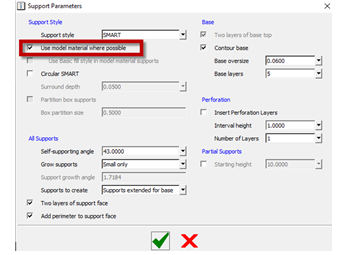
Processei meu modelo novamente com esta caixa de seleção ativada.
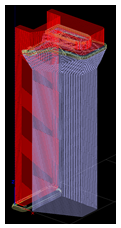
Observe que o suporte agora é cinza-azulado, em vez de cinza. Isso significa que não estamos mais usando suporte, mas material de modelo de sacrifício. Voltando a “Estimar o tempo de construção”, o seguinte é observado.
Modelo =0,661 pol3
Suporte =0,054 pol3
Tempo =1:03 minutos
Podemos ver o benefício da redução de tempo e material. A orientação para este exemplo não estava correta para este tipo de peça e a qualidade de construção é ruim, mas verifica que podemos usar esta abordagem para economizar tempo e materiais.
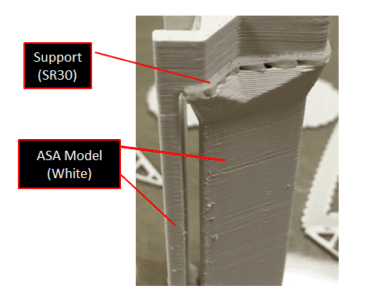
Usando o Centro de controle do Insight, cliquei na guia Serviços do Histórico do sistema para verificar o tempo real da máquina em comparação com o tempo estimado.
Modelo =0,630 pol3
Suporte =0,072 pol3
Tempo =1:03 minutos
Isso confirmou que os dados estimados de construção eram bastante precisos após a conversão para o uso da opção “Usar material modelo quando possível”.
Vou continuar a fazer mais experimentos com esse recurso e postar os resultados em um blog futuro. Por enquanto, parece funcionar bem para modelos intensos de suporte. É importante observar que não estou sugerindo desistir dos Grupos personalizados tão cedo.! Usar grupos personalizados e filtros de seleção ainda permite que você processe arquivos rapidamente. No entanto, quando for um trabalho de impressão complicado ou demorado, experimente “Usar material de modelo sempre que possível”.
Tags:Impressoras 3D, AMG, Insight, Stratasys, Suporte para modelar
impressao 3D
- Dispositivos semicondutores em SPICE
- Kit de modelo de brinquedo
- Model Train
- Aplicação de polimento a vapor em seu próximo modelo impresso em 3D
- Estruturas de suporte de impressão 3D:um guia completo
- 10 funções populares no Stratasys Insight
- Contornos não fechados no Objet Studio
- Técnicas para Fabricação de Aditivos e Prototipagem
- Como as impressoras 3D estão revolucionando a odontologia na Índia
- Modelo de tanque de batalha usinado em CNC



